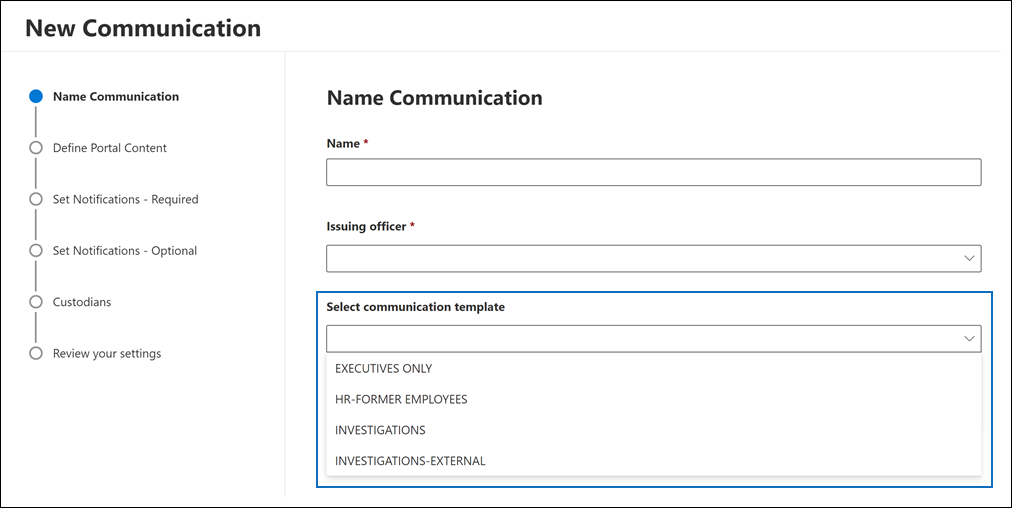Gestire i modelli di comunicazione dei responsabili in eDiscovery (Premium)
Consiglio
eDiscovery (anteprima) è ora disponibile nel nuovo portale di Microsoft Purview. Per altre informazioni sull'uso della nuova esperienza di eDiscovery, vedere Informazioni su eDiscovery (anteprima).
Quando l'utente o altri utenti creano una notifica di blocco o altri tipi di comunicazioni responsabili, è stato necessario creare il documento di comunicazione da zero usando l'editor delle comunicazioni nella scheda Comunicazioni in un caso di eDiscovery (Premium). A questo punto, è stata rilasciata una nuova funzionalità che consente di creare modelli di comunicazione che possono essere usati per creare comunicazioni in ogni caso nell'organizzazione. Dopo aver creato i modelli di comunicazione, sono disponibili per l'uso in un caso. Ciò significa che i paralegari o altri utenti che creano comunicazioni responsabili non devono iniziare da zero per compilare una notifica. È invece possibile selezionare un modello per compilare la notifica inviata a un responsabile.
Questo articolo illustra come creare modelli di comunicazione a livello di organizzazione e selezionarli quando si crea una nuova notifica responsabile per un caso specifico di eDiscovery (Premium).
Consiglio
Se non si è cliente E5, usa la versione di valutazione delle soluzioni Microsoft Purview di 90 giorni per esplorare in che modo funzionalità aggiuntive di Purview possono aiutare l'organizzazione a gestire le esigenze di sicurezza e conformità dei dati. Iniziare ora dall'hub delle versioni di valutazione di Microsoft Purview. Informazioni dettagliate sui termini di registrazione e prova.
Prima di creare modelli nella libreria Comunicazioni
- È necessario essere un amministratore di eDiscovery nell'organizzazione per aggiungere o rimuovere modelli nella libreria comunicazioni in eDiscovery (Premium). Per altre informazioni, vedere Assegnare autorizzazioni di eDiscovery nel Portale di conformità di Microsoft Purview
- L'organizzazione può avere un massimo di 50 modelli nella libreria Comunicazioni.
Creare un modello di comunicazione
Nota
Per un periodo di tempo limitato, questa esperienza classica di eDiscovery è disponibile anche nel nuovo portale di Microsoft Purview. Abilitare l'esperienza eDiscovery classica del portale di conformità nelle impostazioni dell'esperienza di eDiscovery (anteprima) per visualizzare l'esperienza classica nel nuovo portale di Microsoft Purview.
Nel portale di conformità passare a eDiscovery (Premium) e quindi selezionare impostazioni di eDiscovery (Premium).
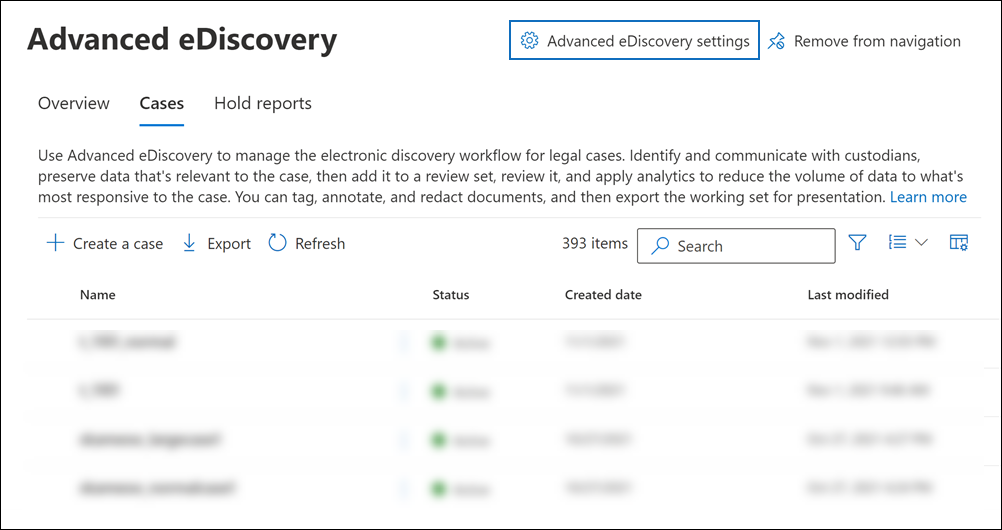
Nella pagina Impostazioni selezionare la scheda Raccolta comunicazioni .
Nella pagina Raccolta comunicazioni selezionare Crea.
Seguire la procedura per creare una comunicazione responsabile. Per istruzioni dettagliate, vedere Creare una notifica di blocco legale.
Nota
I passaggi per creare un modello di comunicazione sono gli stessi del flusso di lavoro per creare una notifica all'interno di un caso. L'unica differenza è che quando si crea un modello, non si specifica un responsabile emittente e non si assegnano responsabili. La specifica di un responsabile emittente e l'assegnazione di responsabili viene eseguita quando si usa un modello di comunicazione per creare una notifica di responsabile per un caso.
Dopo aver creato un modello, viene visualizzato nella pagina Raccolta comunicazioni .
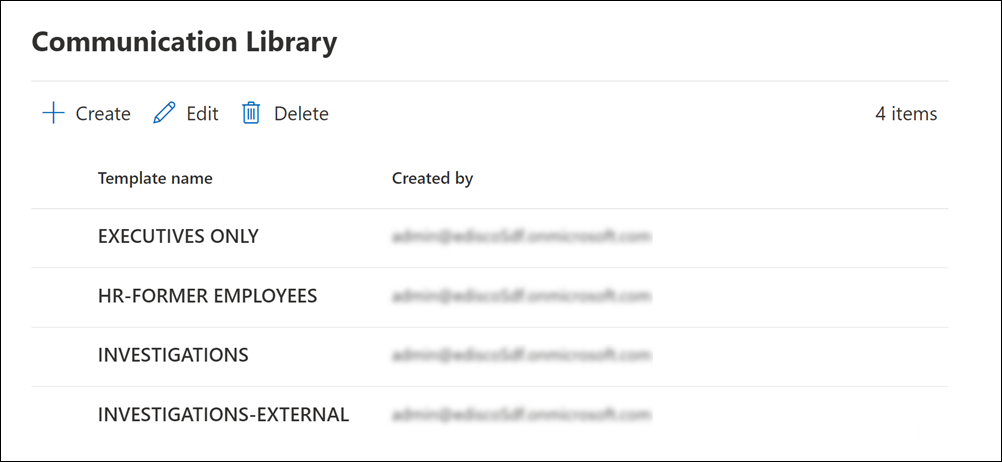
L'utente o altri amministratori di eDiscovery possono modificare un modello di comunicazione. Le modifiche apportate a un modello non influiscono né modificano le notifiche create in precedenza usando tale modello. Queste modifiche si applicano solo alle nuove notifiche create usando il modello aggiornato.
Usare un modello di comunicazione per creare una notifica del responsabile
Dopo aver creato uno o più modelli di comunicazione nella libreria Comunicazioni, questi modelli possono essere selezionati per creare una notifica responsabile in un caso.
Per selezionare un modello:
Nota
Per un periodo di tempo limitato, questa esperienza classica di eDiscovery è disponibile anche nel nuovo portale di Microsoft Purview. Abilitare l'esperienza eDiscovery classica del portale di conformità nelle impostazioni dell'esperienza di eDiscovery (anteprima) per visualizzare l'esperienza classica nel nuovo portale di Microsoft Purview.
Nel portale di conformità passare a eDiscovery > Premium per visualizzare l'elenco dei casi nell'organizzazione.
Selezionare un caso, selezionare la scheda Comunicazioni e quindi selezionare Nuova comunicazione.
Nella pagina Comunicazione nome usare l'elenco a discesa Seleziona modello di comunicazione per selezionare un modello di comunicazione da usare per creare la notifica del responsabile.
L'elenco dei modelli nella libreria di comunicazione dell'organizzazione viene visualizzato nell'elenco a discesa.